win11系统怎么查看电池健康
我们都知道笔记本电脑使用的时间长了,电脑就会出现一定程度的老化,所以需要定期查看电池的健康程度,那么win11系统怎么查看电池健康呢?下面老白菜u盘装系统为大家分享win11系统查看电池健康的操作教程。
查看电池健康操作方法:
1、按键盘上的Win + X组合键,或右键任务栏上的Windows徽标;如图所示:
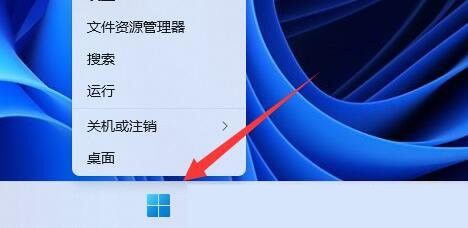
2、在打开的隐藏菜单项中,选择Windows终端(管理员);如图所示:

3、管理员: Windows PowerShell 窗口,输入并按回车执行以下命令:powercfg /batteryreport /output “D:DianChi.html”如图所示:
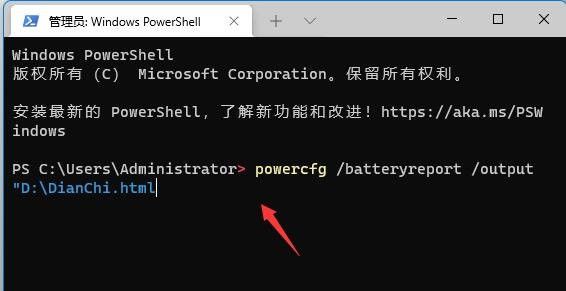
4、命令执行成功后,就可以打开D盘;如图所示:
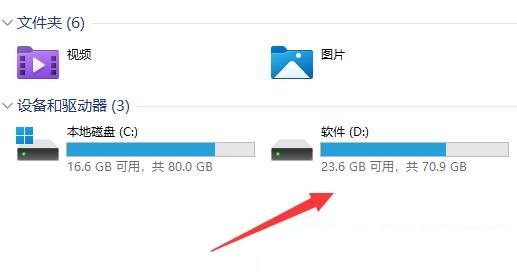
5、找到刚刚导出来的电池健康度文件,文件名称为DianChi.html,可以直接双击打开;如图所示:
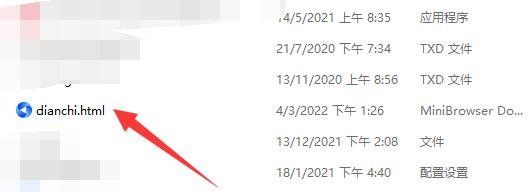
6、最后,打开DianChi.html文件,就可以查看到电脑电池健康度了;如图所示:
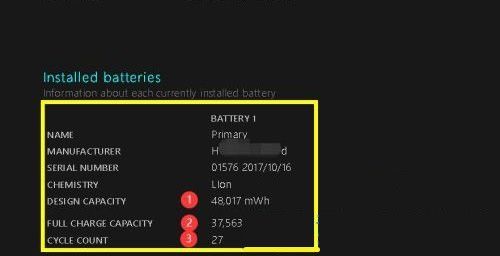
关于win11系统查看电池健康的操作教程就为小伙伴们详细介绍到这边了,如果用户们使用电脑的时候想要查看电池健康,可以参考上述方法步骤进行操作哦,希望本篇教程能够帮到大家,更多精彩教程请关注老白菜官方网站。
推荐阅读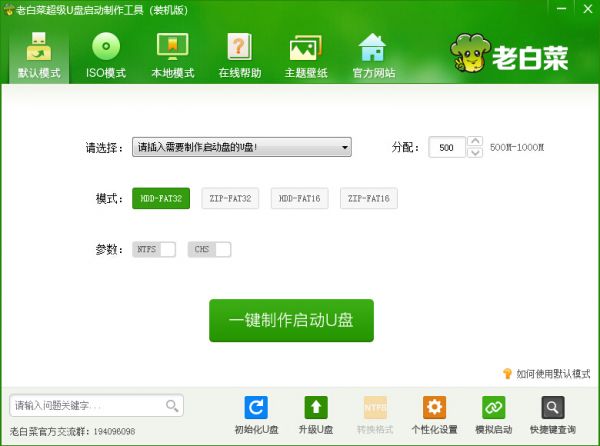
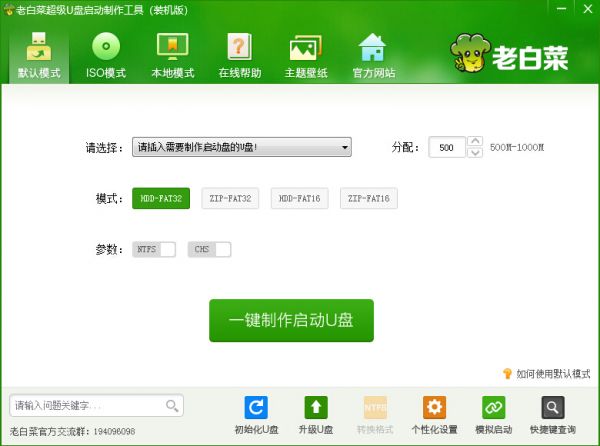
相关知识
Win11系统怎么查看电池健康?Win11查看电池健康的操作步骤
win11系统怎么查看电池健康
win11系统怎么查看电池健康? Win11笔记本查看电池健康的技巧
Win11系统怎么查看电池健康?Win11系统查看电池健康的具体步骤
win11系统怎么查看电池情况 win11系统查看电池情况操作教程
win11电池健康度怎么看 11系统怎么查看电池健康
win11系统怎么查看电池健康?Win11笔记本查看电池健康的技巧
Win11系统怎么查看电池健康?Win11电池健康查看教程
win11系统从哪里查看电池健康 win11系统查看电池健康的详细步骤
win11电池健康度怎么查看?win11电池健康度的查看方法
网址: win11系统怎么查看电池健康 https://m.trfsz.com/newsview1171834.html